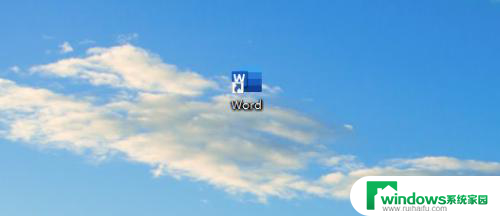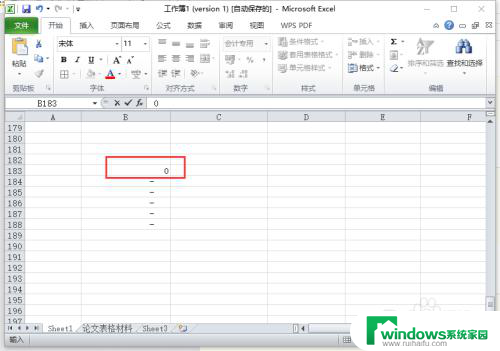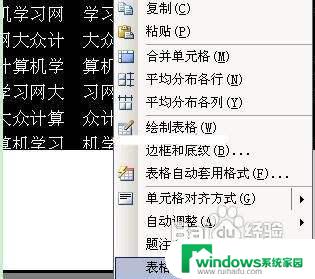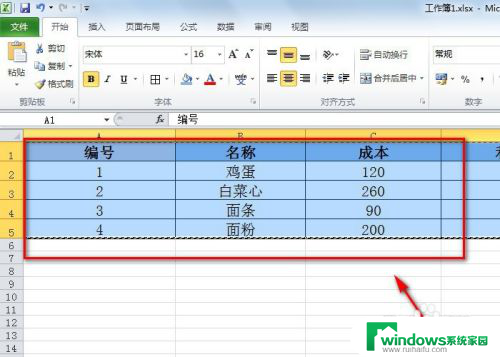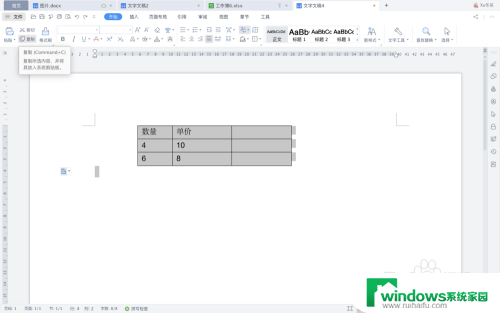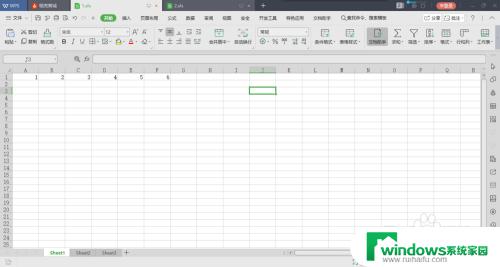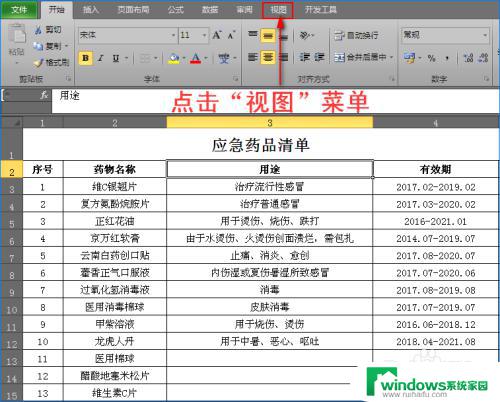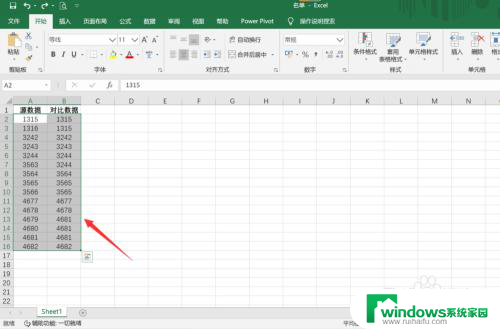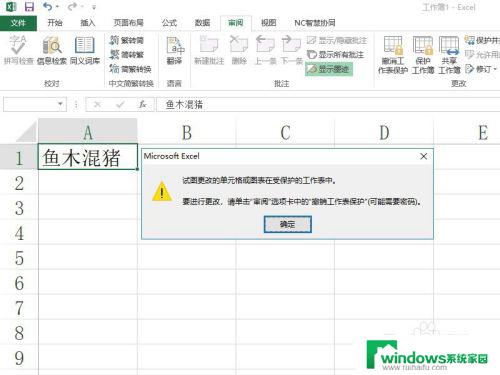word里面的excel表格显示不全怎么办?快速解决方法!
word里面的excel表格显示不全,很多人在使用Excel表格时会遇到一个常见的问题,就是表格显示不全,这样不仅影响了我们对数据的分析,也影响了我们对表格的操作。那么什么原因导致表格显示不全呢?其实这主要和表格的宽度、行高以及内容的长度有关。如果表格的列数据太多,或者内容过长,就会导致表格显示不完整。如何解决这个问题呢?我们可以通过调整表格的行高和列宽,或者使用自动换行功能来解决。同时我们也可以使用缩放功能来调整表格的大小,从而保证表格可以完整显示。掌握了这几个小技巧,我们就可以轻松解决Excel表格显示不全的问题啦!
具体方法:
1.打开需要需要复制的excel表格,然后将表格选中后按下ctrl+c组合键进行复制。
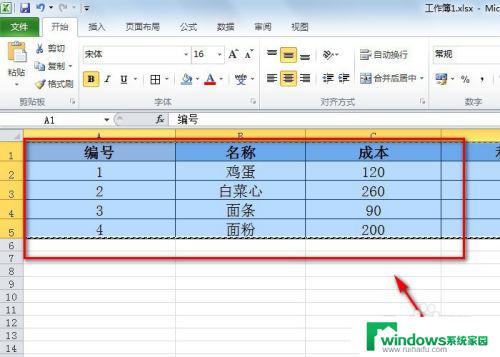
2.打开需要粘贴的word文档,然后按下ctrl+v组合键进行粘贴。粘贴后,我们发现表格 太大了,在word文档无法全部显示,此时该怎么办呢?
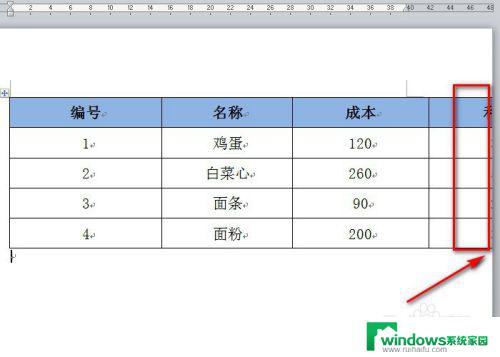
3.此时我们可以选择word文档菜单栏的【视图】-【web版式视图】,就可以将表格全部显示出来了。
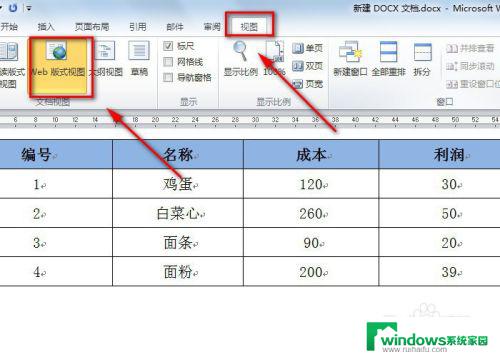
4.我们还可以点击word底部的【阅读视图】,就可以看到全部的excel表格了。
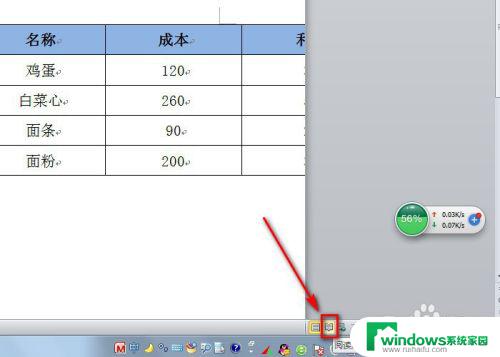
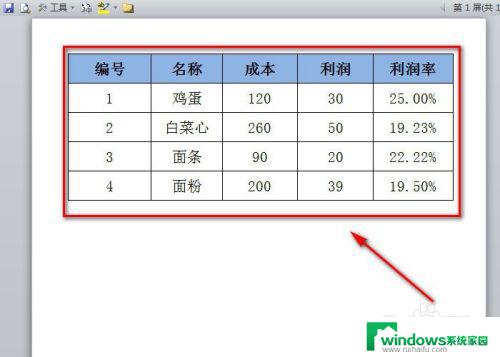
5.另外,我们也可以先将word里边的表格选中。然后点击word菜单栏的【布局】-【自动调整】。此时我们有两个方法可调整表格的大小。
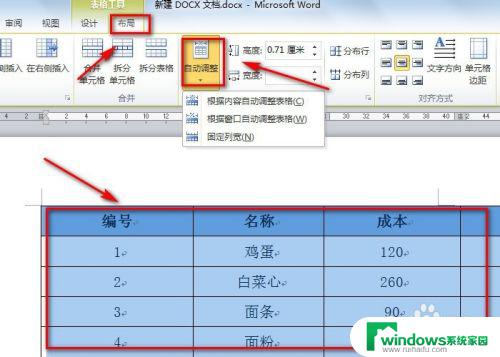
6.第一种方法就是选择【根据内容自动调整表格】,然后就可以看到表格已经能够在word文档全部显示了。
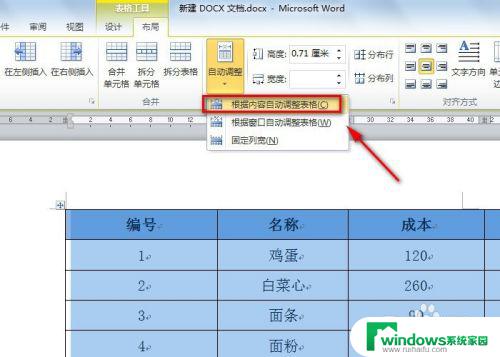
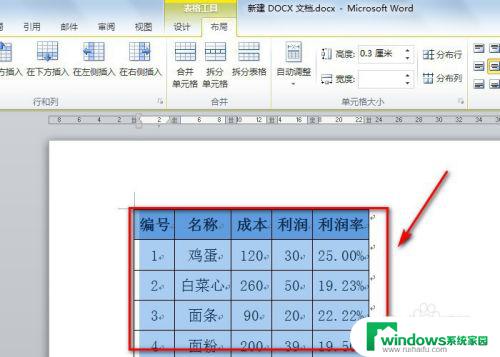
7.第二种方法是选择【固定列宽】,然后根据纸张大小来设置合适的表格大小就行了。
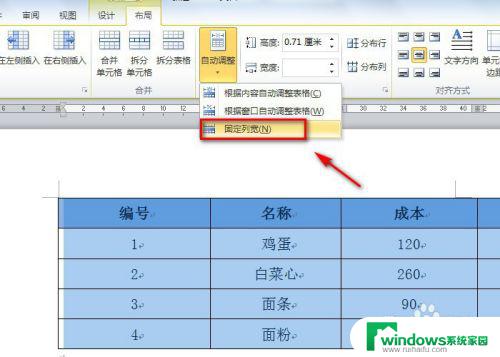
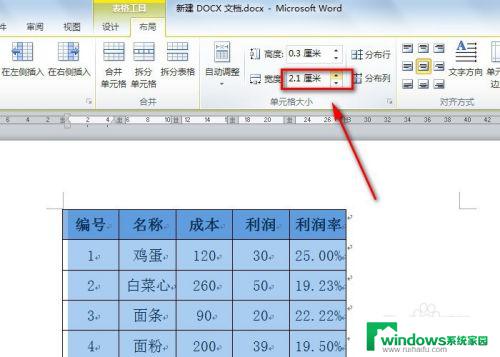
以上是关于word中excel表格无法完全显示的所有内容,如果你也遇到了这种情况,可以尝试使用小编提供的方法来解决,希望这对你有所帮助。